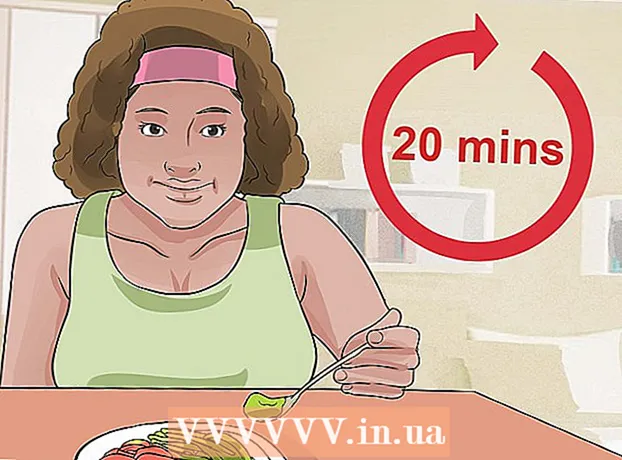Avtor:
Charles Brown
Datum Ustvarjanja:
2 Februarjem 2021
Datum Posodobitve:
28 Junij 2024

Vsebina
- Stopati
- 1. metoda od 5: Uporaba Google Translate
- 2. metoda od 5: Uporabite proxy spletno mesto
- 3. način od 5: Uporaba telefona kot brezžične dostopne točke
- 4. metoda od 5: Prenesite video
- 5. metoda od 5: Poiščite nadomestne video spletne strani
- Opozorila
YouTube je znano spletno mesto za izmenjavo videoposnetkov, lahko naložite svoje videoposnetke in si ogledate videoposnetke drugih v različnih oblikah, od standardne kakovosti do kakovosti HD. Dostop do YouTuba v nekaterih šolah in drugje ni mogoč. Na srečo obstajajo številni načini, kako zaobiti blokade, zato preberite, če želite v šoli gledati videoposnetke v YouTubu!
Stopati
1. metoda od 5: Uporaba Google Translate
 Odprite nov zavihek s storitvijo Google Translate. Pojdi do translate.google.nl v spletnem brskalniku.
Odprite nov zavihek s storitvijo Google Translate. Pojdi do translate.google.nl v spletnem brskalniku. - Z odpiranjem spletne strani prek Google Prevajalnika zavajate svoj brskalnik, brskalnik misli, da iščete stran iz Google Prevajalnika namesto dejanske strani. Na primer, Google Translate lahko obidete bloke različnih spletnih mest, vključno z YouTubom.
- Nekateri filtri blokirajo tudi Google Translate. V tem primeru lahko uporabite enega od spodnjih načinov.
 Spremenite jezik nad levim poljem. Uporabite lahko karkoli, razen "Prepoznaj jezik".
Spremenite jezik nad levim poljem. Uporabite lahko karkoli, razen "Prepoznaj jezik".  Spremenite jezik nad desnim poljem. Za ta jezik nastavite nizozemščino ali angleščino, vsaj jezik, ki ga lahko berete.
Spremenite jezik nad desnim poljem. Za ta jezik nastavite nizozemščino ali angleščino, vsaj jezik, ki ga lahko berete. - Če poskusite prevesti v isti jezik, se bo pojavila napaka, zato ga nastavite v drug jezik.
 Kopirajte naslov videoposnetka. Odprite video, ki si ga želite ogledati, na drugem zavihku in kopirajte URL v naslovno vrstico.
Kopirajte naslov videoposnetka. Odprite video, ki si ga želite ogledati, na drugem zavihku in kopirajte URL v naslovno vrstico.  Povezavo prilepite v levo polje na strani Google Translate. Izbriši besedo edufilter s povezave, če to vidite.
Povezavo prilepite v levo polje na strani Google Translate. Izbriši besedo edufilter s povezave, če to vidite.  Kliknite povezavo, ki se prikaže v desnem polju. Na vrhu strani boste videli vrstico Google Translate. To obide blokado. Med gledanjem videoposnetka pustite vrstico odprto.
Kliknite povezavo, ki se prikaže v desnem polju. Na vrhu strani boste videli vrstico Google Translate. To obide blokado. Med gledanjem videoposnetka pustite vrstico odprto.
2. metoda od 5: Uporabite proxy spletno mesto
 Odprite iskalnik v domačem računalniku. Obstaja velika verjetnost, da bodo spletna mesta s seznami posredniških spletnih mest v šoli blokirana. Zato je doma koristno raziskati, katere proxy spletne strani lahko uporabljate.
Odprite iskalnik v domačem računalniku. Obstaja velika verjetnost, da bodo spletna mesta s seznami posredniških spletnih mest v šoli blokirana. Zato je doma koristno raziskati, katere proxy spletne strani lahko uporabljate.  Poiščite "seznam posrednikov". Proxy spletno mesto je spletno mesto, ki za vas pridobi blokirano spletno mesto in ga prikaže prek spletnega mesta proxy. Filter torej ne opazi, da dejansko obiskujete blokirano spletno mesto (YouTube), vidi samo naslov spletnega mesta proxy.
Poiščite "seznam posrednikov". Proxy spletno mesto je spletno mesto, ki za vas pridobi blokirano spletno mesto in ga prikaže prek spletnega mesta proxy. Filter torej ne opazi, da dejansko obiskujete blokirano spletno mesto (YouTube), vidi samo naslov spletnega mesta proxy.  Poiščite spletno mesto s seznami razpoložljivih proxy spletnih mest. Iskanje bo vrnilo vse vrste spletnih mest s seznami razpoložljivih proxy spletnih mest.
Poiščite spletno mesto s seznami razpoložljivih proxy spletnih mest. Iskanje bo vrnilo vse vrste spletnih mest s seznami razpoložljivih proxy spletnih mest.  Naredite seznam približno desetih spletnih mest, ki jih lahko preizkusite. Šolski skrbniki lahko hitro opazijo in blokirajo novo dostopna proxy spletna mesta, zato je dobro poskusiti več.
Naredite seznam približno desetih spletnih mest, ki jih lahko preizkusite. Šolski skrbniki lahko hitro opazijo in blokirajo novo dostopna proxy spletna mesta, zato je dobro poskusiti več. - Pridobite naslove z različnih spletnih mest s seznami.
 Pošljite si seznam po e-pošti ali si zapisujte. Naslove boste potrebovali pozneje, če boste mrežo uporabljali v šoli.
Pošljite si seznam po e-pošti ali si zapisujte. Naslove boste potrebovali pozneje, če boste mrežo uporabljali v šoli.  Preizkusite prvo spletno mesto na seznamu. Če to ne deluje, poskusite naslednje, dokler ne najdete spletnega mesta proxy, ki deluje.
Preizkusite prvo spletno mesto na seznamu. Če to ne deluje, poskusite naslednje, dokler ne najdete spletnega mesta proxy, ki deluje.  Tip.youtube.comv polju URL spletnega mesta. Kliknite gumb, da odprete spletno mesto.
Tip.youtube.comv polju URL spletnega mesta. Kliknite gumb, da odprete spletno mesto.  Počakajte, da se YouTube naloži. Uporaba posredniškega spletnega mesta bo počasnejša od neposrednega dostopa do YouTuba, saj bo treba najprej usmeriti promet. Torej lahko traja nekaj časa, da se video naloži.
Počakajte, da se YouTube naloži. Uporaba posredniškega spletnega mesta bo počasnejša od neposrednega dostopa do YouTuba, saj bo treba najprej usmeriti promet. Torej lahko traja nekaj časa, da se video naloži.
3. način od 5: Uporaba telefona kot brezžične dostopne točke
 Razumejte, katere telefone lahko za to uporabite. Potrebujete pametni telefon s funkcijo "privezovanja". To omogoča napravam, da se prek Wi-Fi povežejo s telefonom in uporabljajo omrežje 3G.
Razumejte, katere telefone lahko za to uporabite. Potrebujete pametni telefon s funkcijo "privezovanja". To omogoča napravam, da se prek Wi-Fi povežejo s telefonom in uporabljajo omrežje 3G. - Uporaba telefona kot omrežja obide blokade, ki jih nalaga šola.
 V telefonu z iOS ali Android odprite aplikacijo Nastavitve.
V telefonu z iOS ali Android odprite aplikacijo Nastavitve. Odprite razdelek »Osebna dostopna točka« ali »Privezovanje«.
Odprite razdelek »Osebna dostopna točka« ali »Privezovanje«.- Android - V razdelku »Brezžično in omrežja« tapnite »Več«. Dotaknite se »Privezovanje in mobilna dostopna točka«.
- iOS - tapnite »Osebna dostopna točka«.
 Vklopite dostopno točko v telefonu.
Vklopite dostopno točko v telefonu.- Android - potrdite polje poleg možnosti »Mobilna dostopna točka Wi-Fi«.
- iOS - vklopite gumb ob možnosti »Osebna dostopna točka«.
 Pridobite geslo za brezžično povezavo.
Pridobite geslo za brezžično povezavo.- Android - tapnite »Nastavi dostopno točko WiFi«. Potrdite polje poleg možnosti "Pokaži geslo".
- iOS - tapnite »Wifi Access«.
 Povežite računalnik s telefonom. V šolskem računalniku kliknite ikono omrežja in na seznamu brezžičnih omrežij izberite svoj mobilni telefon. Vnesite geslo za povezavo z omrežjem.
Povežite računalnik s telefonom. V šolskem računalniku kliknite ikono omrežja in na seznamu brezžičnih omrežij izberite svoj mobilni telefon. Vnesite geslo za povezavo z omrežjem.  Če računalnik nima WiFi, povežite telefon z računalnikom s kablom USB. Ko telefon seznanite z računalnikom, ga lahko izberete tako, da kliknete ikono omrežja v sistemski vrstici (Windows) ali zgornji vrstici (OS X).
Če računalnik nima WiFi, povežite telefon z računalnikom s kablom USB. Ko telefon seznanite z računalnikom, ga lahko izberete tako, da kliknete ikono omrežja v sistemski vrstici (Windows) ali zgornji vrstici (OS X).
4. metoda od 5: Prenesite video
 Poiščite video. Ker je YouTube sam blokiran, videoposnetek iščete z iskalnikom, kot je Google. Eden prvih rezultatov iskanja bi moral biti videoposnetek, ki ga želite od YouTuba.
Poiščite video. Ker je YouTube sam blokiran, videoposnetek iščete z iskalnikom, kot je Google. Eden prvih rezultatov iskanja bi moral biti videoposnetek, ki ga želite od YouTuba.  Kopirajte naslov. Kopirajte celoten URL videoposnetka. URL je videti nekako takole: "http://www.youtube.com/watch?v=xxxxxxxx". Znaki x so naključne črke in številke.
Kopirajte naslov. Kopirajte celoten URL videoposnetka. URL je videti nekako takole: "http://www.youtube.com/watch?v=xxxxxxxx". Znaki x so naključne črke in številke.  Poiščite spletno mesto za prenos videoposnetkov. Obstaja veliko spletnih mest, ki omogočajo prenos YouTube videoposnetkov. Poiščite "YouTube downloader".
Poiščite spletno mesto za prenos videoposnetkov. Obstaja veliko spletnih mest, ki omogočajo prenos YouTube videoposnetkov. Poiščite "YouTube downloader". - Kopirajte naslov videoposnetka v vrstico URL spletnega mesta, ki omogoča prenos videoposnetkov. Kliknite gumb "Prenos".
- Ko prvič obiščete spletno mesto, ki omogoča prenos videoposnetkov, bo treba zagnati del javascripta. To storite le, če spletnemu mestu zaupate. V spletu poiščite mnenja o določeni spletni strani.
- Javascript morda ni omogočen v šolskih računalnikih. Potem ta metoda verjetno ni primerna.
 Prenesite video. Prikaže se seznam možnosti prenosa. Na voljo so različne vrste datotek in možnosti kakovosti. Pogosto uporabljeni vrsti datotek sta FLV in MP4.
Prenesite video. Prikaže se seznam možnosti prenosa. Na voljo so različne vrste datotek in možnosti kakovosti. Pogosto uporabljeni vrsti datotek sta FLV in MP4. - Za predvajanje vrst datotek boste morda potrebovali program. Igralec, kot je VLC Player, lahko igra skoraj vse vrste.
- Številke, naštete pred "P" na seznamu za prenos, predstavljajo kakovost videoposnetka. Za visoko kakovost izberite 480P ali več.
- Prenesite različico MP3, če želite prenesti samo zvok videoposnetka. Slike ne boste prenesli, lahko pa predvajate zvok v MP3 predvajalniku ali računalniku.
5. metoda od 5: Poiščite nadomestne video spletne strani
 Poiščite alternativo YouTubu. Na primer, izobraževalne videoposnetke si lahko ogledate na spletnih mestih, kot sta TeacherTube in SchoolTube. Šole teh spletnih mest pogosto ne blokirajo, ker so video posnetki poučne narave.
Poiščite alternativo YouTubu. Na primer, izobraževalne videoposnetke si lahko ogledate na spletnih mestih, kot sta TeacherTube in SchoolTube. Šole teh spletnih mest pogosto ne blokirajo, ker so video posnetki poučne narave.  V iskalniku poiščite želeni video. Preverite, ali lahko video najdete na drugem spletnem mestu. Obstaja možnost, da vaša šola ne bo blokirala drugih spletnih mest z videoposnetki. A previdno, nekatera spletna mesta širijo škodljive viruse.
V iskalniku poiščite želeni video. Preverite, ali lahko video najdete na drugem spletnem mestu. Obstaja možnost, da vaša šola ne bo blokirala drugih spletnih mest z videoposnetki. A previdno, nekatera spletna mesta širijo škodljive viruse.
Opozorila
- Večina skrbnikov šolskih omrežij meni, da je uporaba posredniških spletnih mest zloraba šolskega omrežja. Če vas ujamejo, boste verjetno kaznovani.